2 einfache Möglichkeiten, eingebettete YouTube-Videos automatisch abzuspielen
 Wenn Sie HTML-Codes auf Ihrer Website oder in Ihrem Beitrag bearbeiten und hinzufügen können, können Sie auch YouTube-Videos einbetten, um Ihren Artikel informativ zu gestalten. Das Einbetten von YouTube-Videos ist einfach; was ist jedoch, wenn Sie das automatische Abspielen für eingebettete YouTube-Videos aktivieren möchten?
Wenn Sie HTML-Codes auf Ihrer Website oder in Ihrem Beitrag bearbeiten und hinzufügen können, können Sie auch YouTube-Videos einbetten, um Ihren Artikel informativ zu gestalten. Das Einbetten von YouTube-Videos ist einfach; was ist jedoch, wenn Sie das automatische Abspielen für eingebettete YouTube-Videos aktivieren möchten?
Das automatische Abspielen eingebetteter Videos ist nützlich, wenn Sie Ihre Produkte und deren Funktionsweise zeigen möchten. Auch wenn die eingebetteten Videos die Aufrufe nicht erhöhen, können sie bei vorsichtiger Verwendung nützlich sein.
In diesem Artikel zeigen wir Ihnen, wie Sie das automatische Abspielen für eingebettete YouTube-Videos auf Ihrer Website ganz einfach aktivieren können.
Wie aktiviert man das automatische Abspielen von eingebetteten YouTube-Videos auf seiner Website?
1. Verwenden Sie ein HTML-Skript
- Öffnen Sie YouTube in Ihrem bevorzugten Webbrowser.
- Suchen Sie das Video, das Sie einbetten möchten, und spielen Sie es ab.
-
Klicken Sie unter dem Titel des Videos auf Teilen.
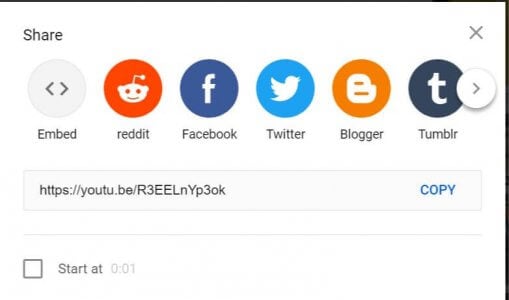
-
Klicken Sie unter dem Titel des Videos auf Teilen.
-
Wählen Sie die Registerkarte Einbetten. Dadurch wird Ihnen ein HTML-Einbettprogramm angezeigt.
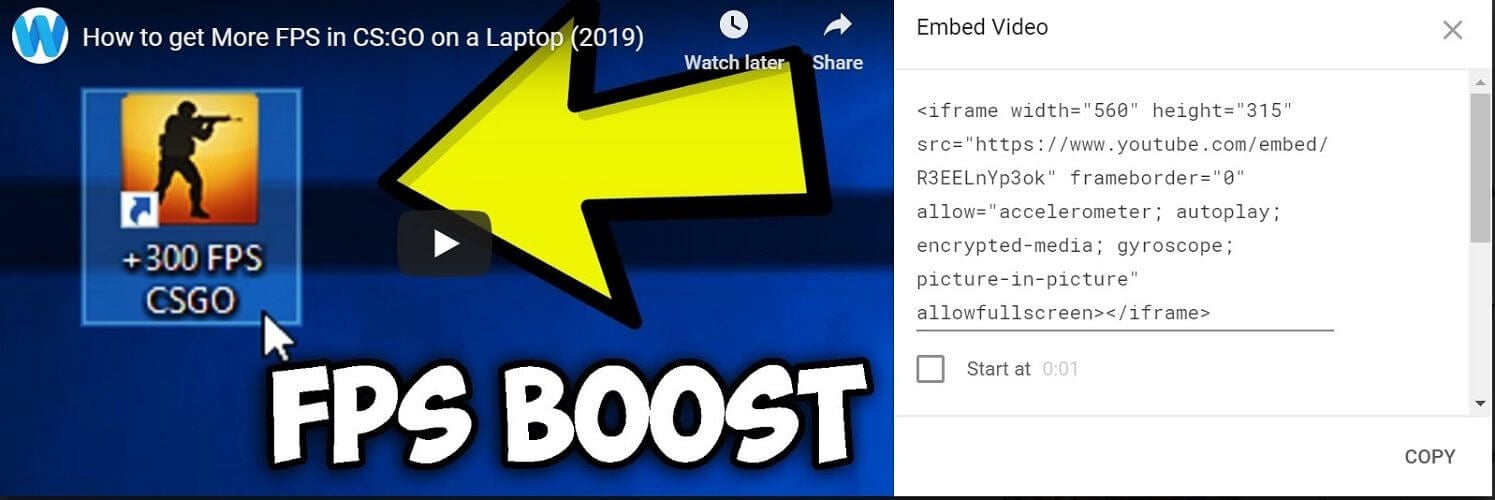
-
Wählen Sie die Registerkarte Einbetten. Dadurch wird Ihnen ein HTML-Einbettprogramm angezeigt.
- Kopieren Sie den HTML-Code und fügen Sie ihn auf der Seite ein, auf der Sie das Video hinzufügen möchten.
- Zum Beispiel: Gehen Sie in WordPress zu Neuer Beitrag > Text (im Standard ist die Registerkarte Visuell ausgewählt) und fügen Sie den Code ein.
- Fügen Sie den Code ?autoplay=1 direkt nach der Video-ID hinzu.
- Nach dem Hinzufügen von ?autoplay=1 wird der HTML-Code so aussehen: „<iframe width=”560″ height=”315″ src=” https://www.youtube.com/embed/[Video-ID]?&autoplay=1″ frameborder=”0″ allowfullscreen></iframe>
- Aktualisieren Sie die Seite, bevor Sie die Seite verlassen, um die Änderungen zu speichern.
- Öffnen Sie die Webseite und prüfen Sie, ob das Video automatisch für die neuen Benutzer abgespielt wird.
- Wenn die Änderungen nicht sichtbar sind, versuchen Sie, den Cache zu leeren und es erneut zu versuchen.
Die erste Methode, die Sie anwenden können, um YouTube-Videos auf einer Website automatisch abzuspielen, besteht darin, ein HTML-Skript darauf zu verwenden. Im Grunde müssen Sie den HTML-Code des YouTube-Videos auf Ihrer Website einbetten.
2. Verwenden Sie das YouTube Embed-Plugin
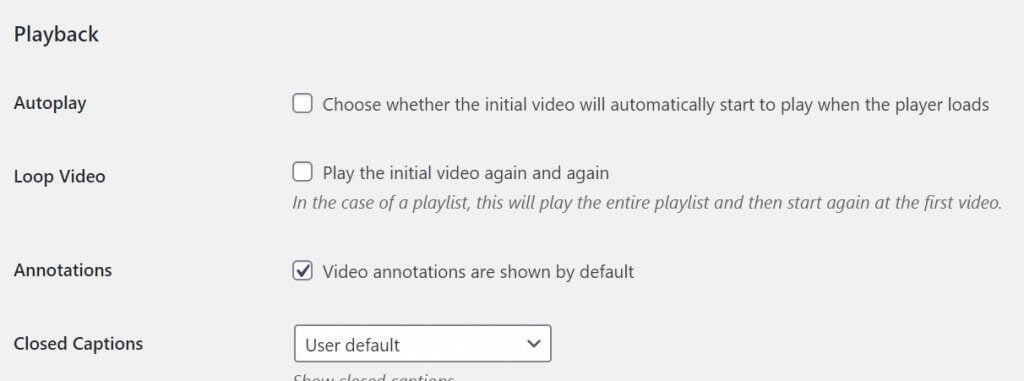
- Melden Sie sich im WordPress-Admin-Dashboard an.
- Klicken Sie auf Plugins und wählen Sie Neu hinzufügen.
- Suchen Sie nach dem YouTube Embed-Plugin und installieren Sie es.
- Stellen Sie sicher, dass Sie das Plugin nach der Installation aktiviert haben.
- Klicken Sie im linken Bereich Ihres WordPress-Dashboards auf YouTube Embed und wählen Sie Profil.
- Scrollen Sie nach unten zum Abschnitt Wiedergabe und aktivieren Sie das Kontrollkästchen „Autoplay“.
- Durch Aktivieren von Autoplay wird das Video automatisch abgespielt, wenn der Player geladen wird.
- Wenn Sie ein Video in einer Schleife abspielen möchten, aktivieren Sie das Kontrollkästchen „Video in Schleife“. Im Falle einer Wiedergabeliste wird die gesamte Wiedergabeliste abgespielt und anschließend in einer Schleife wiedergegeben.
Das YouTube Embed-Plugin bietet auch einige erweiterte Funktionen. Sie können die Größe des Video-Players ändern, ihn responsiv gestalten, Anmerkungen aktivieren oder deaktivieren, Untertitel zulassen, verwandte Videos von anderen Kanälen anzeigen und den Standardstil ändern.
Hinweis – Dies ist ein WordPress-Plugin. Wenn Sie ein anderes CMS (Content Management System) verwenden, suchen Sie im Plugin-Repository Ihres CMS nach einer Alternative zum YouTube Embed-Plugin.
Bevor Sie mit den Schritten fortfahren, beachten Sie, dass das automatische Abspielen von Videos ohne Benutzereingaben die Besucher verärgern und dazu führen kann, dass sie die Seite schließen.
Das Hinzufügen eines Autoplay-Tags zum HTML-Code, der von YouTube bereitgestellt wird, ist der einfachste Weg, um eingebettete YouTube-Videos auf Ihrer Seite automatisch abzuspielen. Wenn Sie jedoch eine größere Anpassung wünschen, können Sie das YouTube Embed WordPress-Plugin verwenden.
Lassen Sie uns in den Kommentaren wissen, was Ihre Präferenz ist. Hinterlassen Sie dort auch alle anderen Fragen oder Vorschläge, die Sie haben könnten.
VERWANDTE GESCHICHTEN, DIE IHNEN GEFALLEN KÖNNTEN:
- Beste Software zur Erstellung von YouTube-Bannern [2022 Leitfaden]
- Beste Software für YouTube-Intros [2022 Leitfaden]
- Beste YouTube-SEO-Software [2022 Leitfaden]













